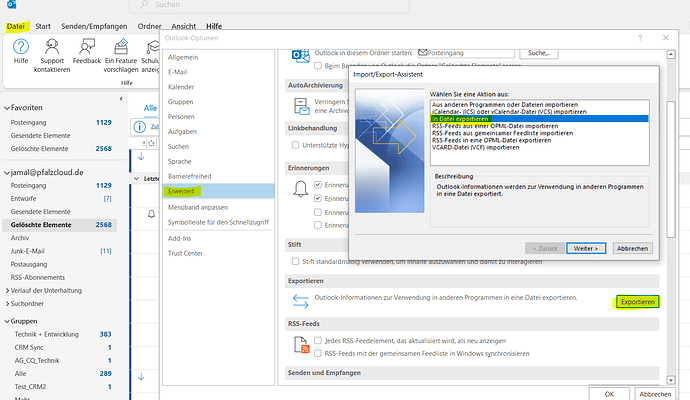Sie wollen Ihre E-Mails als Backup lokal sichern.
Exportieren Sie Ihre Mails über Outlook:
Outlook PST-Datei Exportieren
Hier wird beschrieben wie Sie vorzugehen haben, wenn Sie Ihre Persönliche Ordner-Datei (.pst) exportieren wollen und auf Ihrem System Outlook 2010 ausgeführt wird.
- Outlook Starten >
- Datei >
- Optionen >
- Erweitert>
- Exportieren >
- In Datei exportieren auswählen >
- Weiter>
- Outlook-Datendatei auswählen >
- Weiter>
- Outlook-Datendatei auswählen, das Kontrollkästchen Unterordner einbeziehen aktivieren >
Hier können Sie die zu exportierenden Verzeichnisse auswählen. Um das ganze Postfach zu exportieren, wählen Sie den obersten Eintrag aus (normalerweise ist das Ihre Email-Adresse). Stellen Sie sicher, dass der Haken bei „Unterordner einbeziehen“ aktiviert ist.
Im Folgenden können Sie die zu exportierenden Verzeichnisse auswählen. Um das ganze Postfach zu exportieren, wählen Sie den obersten Eintrag aus (normalerweise ist das Ihre Email-Adresse). Stellen Sie sicher, dass der Haken bei „Unterordner einbeziehen“ aktiviert ist.
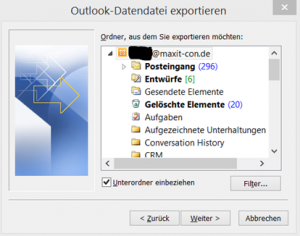
Klicken Sie auf „Weiter“.
Im Folgenden Dialog können Sie den Speicherort für die Backup-Datei auswählen.
Wenn Sie in eine bereits bestehende PST-Datei exportieren, können Sie über die Optionen festlegen, was mit Duplikaten geschehen soll:
Klicken Sie auf „Fertig stellen“ um den Export zu beginnen.
Wenn Sie eine neue Datei ausgewählt haben, werden Sie nach einem Passwort für die Backup-Datei gefragt. Lassen Sie das Passwort weg, wenn Sie keine erhöhte Sicherheit benötigen. Falls Sie ein Passwort vergeben, stellen Sie sicher, dass Sie das Passwort nicht vergessen. Falls Sie das Passwort vergessen haben, können Sie das Backup nicht mehr zurückspielen!
Nachdem das Backup erstellt wurde: Überprüfen Sie, ob der Backup-Prozess erfolgreich war. Öffnen Sie dazu in Outlook die Datei über „Datei → Öffnen → Outlook-Datendatei“
Gerne beraten wir Sie, wie Sie das CRM-System mit dem Telefon verbinden.